罗技万能学习型遥控器简明教程.docx
《罗技万能学习型遥控器简明教程.docx》由会员分享,可在线阅读,更多相关《罗技万能学习型遥控器简明教程.docx(29页珍藏版)》请在冰豆网上搜索。
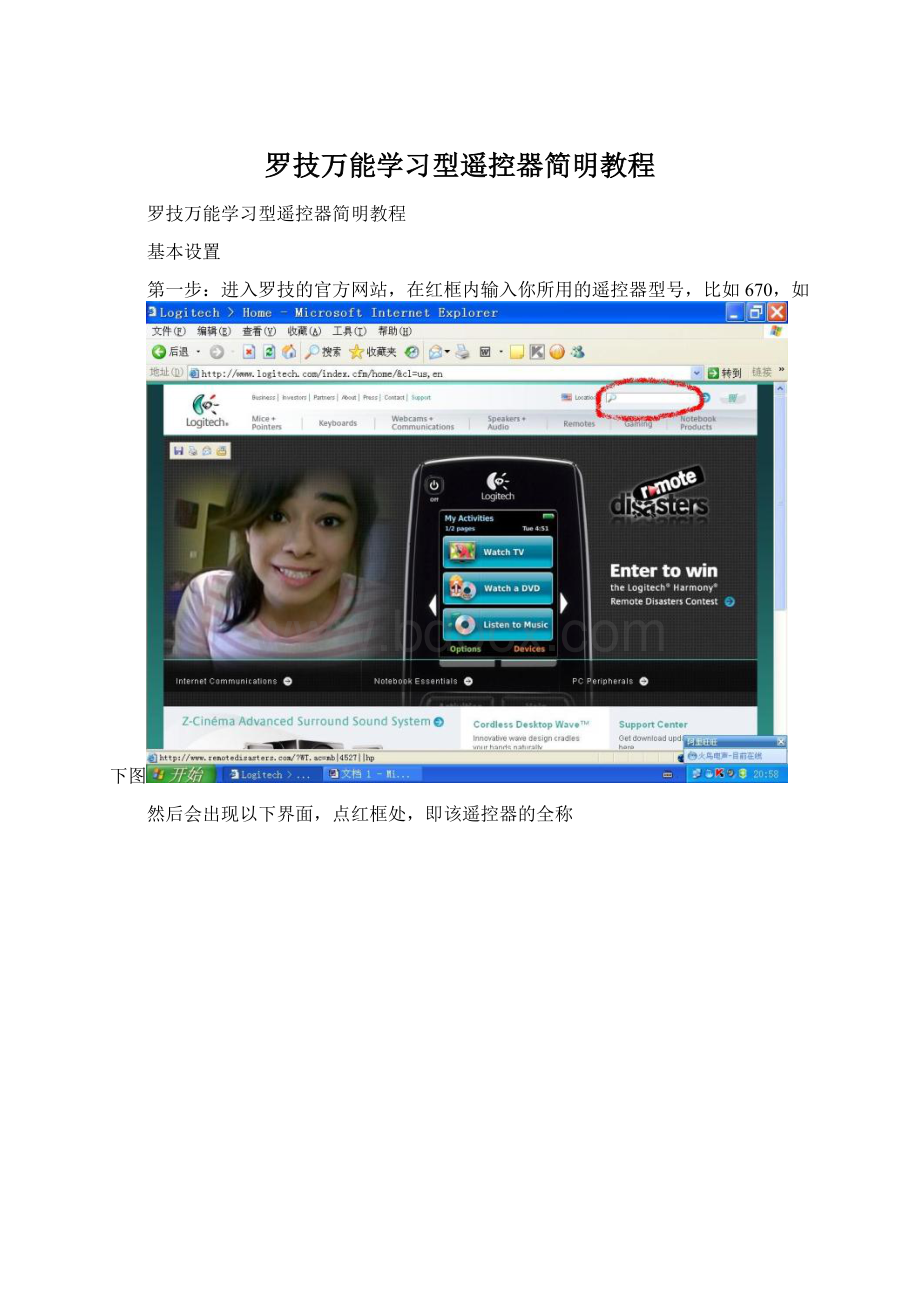
罗技万能学习型遥控器简明教程
罗技万能学习型遥控器简明教程
基本设置
第一步:
进入罗技的官方网站,在红框内输入你所用的遥控器型号,比如670,如下图
然后会出现以下界面,点红框处,即该遥控器的全称
现在就会进入该遥控器的总界面
这个界面主要是讲该遥控器的简介,主要功能,主要操作,包含的附件及配套软件等,先不必管它,下面会介绍,我们先看看这个遥控器是否能遥控你家的所有具有遥控功能的电器,就在这个界面的下方,点红框内
然后会出现一个检测的界面,第一个框内选择电器种类,如电视,功放,DVD等,第二个框内选品牌,第三个框内选型号,如下图
然后点NEXT,出现以下界面,注意红框处!
如果如下图是一个√,那么恭喜你,你的这个电器被该遥控器支持,可以遥控,如果出现的不是√,而是黄色的!
号,说明不在遥控器支持之列,返回上一个界面,点左边的ADDanotherdevice,查询其它电器。
以次类推
那么如果电器不在支持之列怎么办呢,那我们还可以利用罗技遥控的学习功能来解决,当然前提必须是你有一个原配的遥控器。
好了,现在我们返回主界面看看
第一个Overview主要是简介,第二个HOWTO介绍如何工作,这个标题下也可以查询电器,最主要的是软件的下载,第三个SPECFICSSIONS,介绍系统要求以及包含的附属配件。
现在最重要的是下载软件,点HOWTO,进入,点击红框处进入下载页面:
进入下载页面后,第一个红框内选你的操作系统,第二个红框内就是下载了,注意下载的是比较新7.4.1的版本,这样在线升级为7.4.3的时候,速度要快很多(否则可能升级一天也升级不完)
下载后安装到你的电脑上,好,第一步搞定了
第二步:
把你的遥控器用配套的USB线连接电脑,点开安装的罗技遥控软件,开始自动检测网络连接并自动升级到最新的7。
4。
3版(如果你原来安装的是7.4.1版本,这个地方大概15分钟内可以完成)
然后会出现简介的图片说明,可以看看,也可直接跳过,进入创建帐户界面,以下这几步因为是连接国外的服务器,中间停顿的时间会稍长,耐心点
,自己填吧,第一个是帐户名,下面是密码和重复该密码,*号为必填,填好后点NEXT,进入下一页,注意一下如果帐户名被别人用过的话回要求你重填
继续填,你的第一个和最后用名,EMAILL,国家,点NEXT
继续点NEXT,开始检测USB连接
检测完后进入添加电器页面,和第一步中的电器检测页面一样,把电器的种类,品牌,型号输入就OK,然后继续添加下一个,最多可加15个《仅670而言》,homeappliance:
家用电器;AV receiver:
AV功放,这是一个考验你英文,其实更多是耐心的选择界面。
这里要注意一点,不管你的电器是否被该遥控器支持,都要把它添加进去,然后又是NEXT,耐心的等待后(有时等很久,20分钟都没有反应,这时就退出,等网络情况好些的时候再试,反证麻烦就是麻烦这一次,呵呵),又出现一个简介的图文界面,直接跳过
然后出现一个问题界面,这个主要是方便你一键控制,比如你把你的电视,DVD,功放可以设置为WATCHTV,以后你按一下遥控器上WATCHTV键,那么这三个电器会同时开启,但个人认为意义不大,而且不太实用,当然有人也会喜欢这功能,具体我后面再讲
回答完后继续NEXT,出现一个连接的页面,点NEXT
大家可以注意一下上面这几页的第一行,按步骤每设置成功一步,就会显示一个绿色的√,进度条结束后进入测试页面
现在拔下USB线,开始玩遥控器了,注意这个页面先不要关掉,以后还会用到
第三步:
把你曾经添加进软件的电器的电源打开,使它处于待机状态,拿出你的遥控器,,可以看一下遥控器的按键,一般6系列,7系列按键大同小易,如果你设置了一键开启,比如设了WATCHTV,那么按一下遥控器的这个键,你的几个电器会同时打开,但并不一定好使,也许只能打开其中一个或几个。
我自己多次设置都不行,个人感觉是鸡肋,所以别抱太大期望,主要着重于遥控器上的DEVICE键,按下后液晶屏上会显示你设置的所有电器,按NEXT键翻页,逐一显示你的电器设备
液晶屏四周的几个黑键为功能键,选择哪个电器就按下对应的功能键,然后屏幕就会出现该电器的遥控功能,按下旁边的功能键就可以进行相应功能的遥控操作了,见下图
同样按NEXT翻页,进入下一页的功能。
当然,除屏幕操作外,其他的键有些也可以用,比如数字键等。
自此基本的设置就完成了,你可以用来试试看效果如何。
有的功能可以实现,而有的功能则实现不了,或者没有原遥控的一些功能,那么只有利用罗技遥控器的学习功能来实现,下一节我们再讲,总结如下:
1,电器在罗技遥控支持范围之内的,一般来说,年代比较新的,设置简单的效果较好,而比较老的机器效果较差,有的甚至无效,如果有原遥控的,可以通过学习功能来解决,如果没有原遥控器,则没有办法,只有等待罗技的遥控升级
2,电器不在罗技遥控支持范围内的只有通过学习功能来解决。
所以万能遥控器的“万能”只是相对的。
进阶设置
上一篇讲到,不能遥控或者只能部分遥控的可以通过罗技遥控器的学习功能来解决,现在我们就将介绍如何利用学习功能来实现遥控。
第一步:
进入软件的遥控测试页面,《前面曾提醒过拔下USB线后不要关闭该页面》,如果测试遥控器后发现所有遥控功能都能完美实现《可惜这种几率太小》,那么你可以在页面中YES。
。
。
。
。
前的框内选中,或者不选然后直接退出即可。
如果发现不如人意,那么把USB线重新连上遥控器,选中NO,前的框,然后点击下方的NEXT,重新回到主界面。
见下图
回到主界面,点红框中的DEVICE,进入设备调整界面
找到需要学习的电器设备,点击该图标旁边的LEARNIR,比如我要学习是投影,见下图
进入该设备的遥控学习界面,《注意上面这个DEVICE界面很重要,很多功能都需要在这里进行调整》,大家可以看一下这个学习界面,上方提示你的罗技遥控必须与电脑用USB连接,这个图提示把你的原配遥控的顶端即红外发射端对准罗技遥控器的尾端,即红外接受端,二者相距5-10CM,
下方这个表列出了需要学习的功能,一般来说已经包含绝大多数该设备的功能了,如果没有包含进去的可以自己舔加----图表最下方有个Learnanewcommand,该空格内可以自行命名新的学习功能
好了,选择你要学习的功能,依次在前面方框内选中,点击红框中的学习命令,
进入学习,框旁的小字说明遥控器放置方法,按住原遥控的被学习的功能键,将发射端对准罗技遥控的接受端,如果出现poor…..或NOIR。
。
。
等字样,说明你的原遥控器红外线较弱或没有对准罗技的接受端,这时应检查遥控器的电量是否充足,或者适当改变二者的角度或距离,直到框内的功能被打上√,旁边提示DETECT为止,
然后会自动进入下一个功能的学习,所有你选择的功能学习完后会回到学习界面,注意的是这个学习过程有时比较麻烦,有的原配遥控器很好用,几秒钟就学会了,而有的非常麻烦,需要不停的调整距离和角度,很久才能搞定,需要点耐心,回到学习界面后,你可以选择另外还想学习的功能,如果不想再学习了,直接点网页最下方的DONE键,回到DEVICE界面,选择其他要学习的设备,重复以上步骤,直到把所有的需要学习的设备都学完,再回到DEVICE界面,点右边红框内的“Replace,Remote”,将配置保存进罗技遥控
保存完后同样会进入测试页面,拔除USB,进行遥控吧,看是否好用。
提醒一下,在软件中学习成功不代表遥控成功,有可能测试发现只有少数能学习成功,或者根本就没有学习成功,那么请你重新连接好罗技遥控器,在测试页面中选NO。
点下方的NEXT,
再次进入DEVICE页面,重复以上的学习步骤,直到测试发现所有功能都被学习到为止。
当然,已经学习成功的功能就不要再选择了,每次学习时只需选择没学习成功的功能就可以了,否则不但新的每学会,已经学会的也会被抹掉。
记住一点,每次学习完都要点DEVICE页面右边的“Replace,Remote”,将配置保存,否则就会做无用功。
如果有些功能反复都学不会,那么还有一个办法,进入学习页面,点最下方的CUSTOM,见下图
进入学习,这时会发现学习图表中多了个学习功能《绿框中》,选中没被学习成功的功能,点图表下方红框圈中的按键
,
进行学习,学习完后,一样回到DEVICE页面,进行Replace,Remote,保存配置。
再测试
总结:
流程如下---进入DEVICE页面-----选择设备-----选LEARNIR-----进入学习页面------选择学习的功能《普通方式或者RAW方式》,--------学习-------返回学习页面--------回到DEVICE,进行Replace,Remote,保存配置------测试--------重复上述步骤,直到学习成功。
这个过程有时很漫长,耐心是必须的,另外前面曾提到的自命名的功能会显示在液晶屏的最后一页。
高级设置
一般来说,经过上述设置后基本没有什么困难了,有几点提出来供参考
1:
帐户更改:
你的罗技遥控如果需要在不同的环境使用,比如你借给别人用,那么需要创建新帐户,同样经过上述流程进行配置,当把遥控拿回自己家后,只需登陆你的原帐户,进行ReplaceRemote,更新配置就可以了,不同的使用环境使用不同帐户,还是比较方便的
2:
添加或删除设备:
进入到DEVICE页面,选择上方红框中的AddDevice就可以进行添加新的电器设备了,点击每个电器设备图标旁边的垃圾篓图标,见下方红框,就可以删除该设备了,注意一点,不管任何操作,最后都要ReplaceRemote,保存配置到遥控器
3:
仍然回到DEVICE页面,看看顶行的其他功能,选择RemoteSetting,进入遥控设置页面
,
第二个主要是遥控功能的设置,比如背景光,遥控助手等的设置,自己可以设置,一般默认就行了
3:
进入DEVICE页面,电器图标旁的Setting选中,
进入设置页面
这个页面的功能前面大多讲过,只不过把它们归纳了,比如添加设备,更改输入输出,调整默认的遥控按钮,学习功能等,记得调整完后仍然要保存配置。
4:
有些问题包括软件或者硬件的问题不好解决的,可以去网站的论坛看看,那里各种型号的遥控器出现的各种问题都可以找到答案,也可以提问寻求解答,但是是英文的,水平比较好才行,见下图
4:
罗技遥控有个修复功能,如果无法遥控电源或开关机,可以按遥控器的HELP,进行修复,但我发现基本没用,姑且一试吧。
主要就是这些了,如果有不当或不完善的请指正,大家一起探讨。